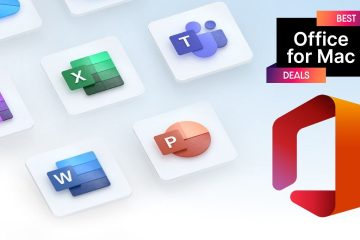ในฐานะผู้ใช้ Apple คุณอาจทราบเกี่ยวกับคุณลักษณะค้นหาของฉันมานานแล้ว อาศัย Wi-Fi และข้อมูลเซลลูลาร์เพื่อช่วยคุณค้นหาอุปกรณ์ Apple ที่สูญหาย ค้นหาเครือข่ายของฉันเป็นอีกหนึ่งส่วนเพิ่มเติมของสิ่งนี้
เครือข่ายค้นหาของฉันช่วยให้คุณค้นหา iPhone, iPad, Mac และสิ่งต่างๆที่ขาดหายไปใน AirTags โดยใช้อุปกรณ์ Apple อื่น ๆ ที่อยู่ใกล้เคียงแม้ว่าจะไม่ได้เชื่อมต่อกับอินเทอร์เน็ตก็ตาม.
ให้ฉันบอกคุณเพิ่มเติมเกี่ยวกับเรื่องนี้และอธิบายวิธีใช้และเลือกไม่ใช้เครือข่าย Find My บน iPhone, iPad และ Mac
เครือข่าย Find My ของ Apple คืออะไร
ตาม แอปเปิ้ล ,
เครือข่าย Find My เป็นเครือข่ายที่มีผู้ใช้จำนวนมากจากอุปกรณ์ Apple หลายร้อยล้านเครื่องที่ใช้เทคโนโลยีไร้สายบลูทู ธ เพื่อตรวจจับสิ่งที่ขาดหายไป อุปกรณ์หรือสิ่งของที่อยู่ใกล้เคียงและรายงานตำแหน่งโดยประมาณให้เจ้าของทราบ
ให้ฉันทำให้ง่ายขึ้น
มีแอปที่ใช้งานอยู่มากกว่า 1.5 พันล้านแอป le อุปกรณ์ทั่วโลก ตอนนี้สมมติว่า คุณแพ้ อุปกรณ์ของคุณเช่น iPhone หรือ AirTag ที่ไหนสักแห่ง ดังนั้นคุณจึงใช้แอพค้นหาของฉันบนอุปกรณ์ Apple เครื่องอื่นของคุณหรือไปที่ iCloud.com แล้วทำให้อยู่ในโหมดสูญหาย
ตอนนี้อุปกรณ์ที่หายไปจะส่งสัญญาณบลูทู ธ ที่ปลอดภัยไปยังอุปกรณ์ Apple อื่น ๆ ที่อยู่ใกล้เคียง และอุปกรณ์เหล่านี้จะรายงานตำแหน่งของอุปกรณ์ที่หายไปให้คุณทราบ
ทันทีคำถามเกี่ยวกับความเป็นส่วนตัวของเครือข่าย Find My ของ Apple ก็เกิดขึ้น ปลอดภัยหรือไม่
Apple อ้างว่ากระบวนการทั้งหมดเข้ารหัสตั้งแต่ต้นทางถึงปลายทาง ซึ่งหมายความว่าไม่มีใครรวมถึง Apple เห็นตำแหน่งแน่นอนยกเว้นคุณ (ผู้ที่อุปกรณ์หายไป)
นอกจากนี้ Apple ยังบอกว่ากระบวนการนี้ไม่ได้ส่งผลกระทบต่ออายุการใช้งานแบตเตอรี่ของแบตเตอรี่ อุปกรณ์ Apple ช่วยรวบรวมตำแหน่งของอุปกรณ์ที่หายไป
กล่าวโดยย่อคือ Find My network เป็นบริการฟรีที่เจ้าของอุปกรณ์ Apple ทุกคนเป็นผู้เข้าร่วมและพวกเขาทั้งหมดช่วยเหลือซึ่งกันและกัน
สมมติว่ากระเป๋าสตางค์ของคุณที่มี AirTags สูญหาย (ที่ชายหาด) ตอนนี้ iPhone, iPads, Macs และอื่น ๆ ที่อยู่ใกล้ AirTag ที่หายไปจะช่วยให้คุณทราบตำแหน่งและค้นหากระเป๋าเงินของคุณได้ ในบางครั้งอุปกรณ์ของผู้อื่นอาจวางผิดตำแหน่งและ iPhone ของคุณอยู่ในบริเวณใกล้เคียงเพื่อช่วย
กระบวนการทั้งหมด (การรวบรวมข้อมูลจากฝูงชนและการส่งข้อมูลตำแหน่ง) เกิดขึ้นโดยไม่มีการแทรกแซง ไม่มีป๊อปอัปก๊อกหรือสิ่งใด ๆ ในอุปกรณ์ที่เข้าร่วม มันทำงานแบบเงียบไร้สายและมหัศจรรย์
วิธีใช้เครือข่าย Find My ของ Apple บน iPhone
หากคุณมี ตั้งค่าบริการค้นหาของฉัน บนอุปกรณ์ของคุณ หมายความว่าเครือข่าย Find My เปิดใช้งานอยู่แล้วและใช้งานอยู่ (เว้นแต่ คุณปิดการใช้งาน ) การตั้งค่าค้นหาของฉันบน iPhone ยังเปิดใช้งานโดยอัตโนมัติสำหรับอุปกรณ์ที่ขึ้นอยู่กับ iPhone เช่น Apple Watch ของคุณอีกด้วย
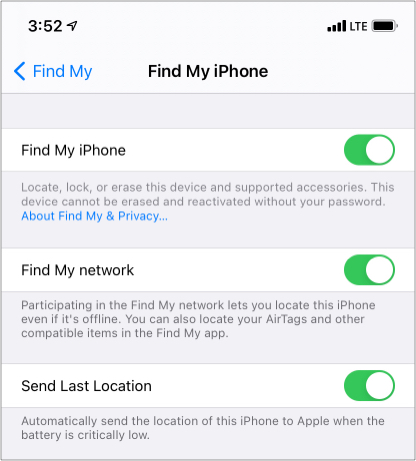
สำหรับ AirTags (และเครื่องมือติดตามและผลิตภัณฑ์อื่น ๆ ที่เข้ากันได้) ในการใช้เครือข่าย Find My โปรดตรวจสอบว่าคุณมี ตั้งค่าให้ถูกต้อง และลงทะเบียนกับ Apple ID ของคุณ
ทุกครั้งที่คุณ สูญเสียอุปกรณ์ที่เข้ากันได้กับเครือข่ายค้นหาของฉันเปิดแอปค้นหาของฉันเพื่อค้นหา สำหรับ AirTags และอื่น ๆ ให้แตะแท็บ รายการ ภายในแอปค้นหาของฉัน
วิธีเลือกไม่ใช้เครือข่าย Find My ของ Apple บน iPhone, iPad และ Mac
ไม่มีเหตุผลสำคัญที่จะปิด ทุกอย่างถูกเข้ารหัสและไม่มีผลกระทบต่ออายุการใช้งานแบตเตอรี่อย่างเห็นได้ชัด ถึงกระนั้นคุณมีทางเลือกที่จะเลือกไม่ใช้สิ่งนี้หากต้องการ
แต่มีสิ่งที่จับได้
คุณเคยใช้แอพส่งข้อความยอดนิยม-WhatsApp หรือไม่ หากคุณ ปิดการอ่าน ใบเสร็จรับเงิน ด้วยตัวคุณเองคุณก็ไม่สามารถดูได้ว่าคนอื่นอ่านข้อความของคุณหรือไม่
ในทำนองเดียวกันหากคุณปิดค้นหาเครือข่ายของฉันสำหรับอุปกรณ์ของคุณคุณจะไม่สามารถใช้สิ่งนี้ได้ บริการค้นหาอุปกรณ์ที่ใส่ผิดตำแหน่งหากเกิดขึ้น อย่างไรก็ตามคุณจะยังคงสามารถค้นหามันเล่นเสียงลบและอื่น ๆ ได้โดยใช้ ค้นหาบริการของฉัน (ที่ใช้อินเทอร์เน็ต)
ปิดค้นหาเครือข่ายของฉันบน iPhone, iPad และ iPod Touch
- เปิด การตั้งค่า แล้วแตะ ชื่อของคุณ ที่ด้านบน
- แตะ ค้นหาของฉัน
- แตะ ค้นหา iPhone ของฉัน
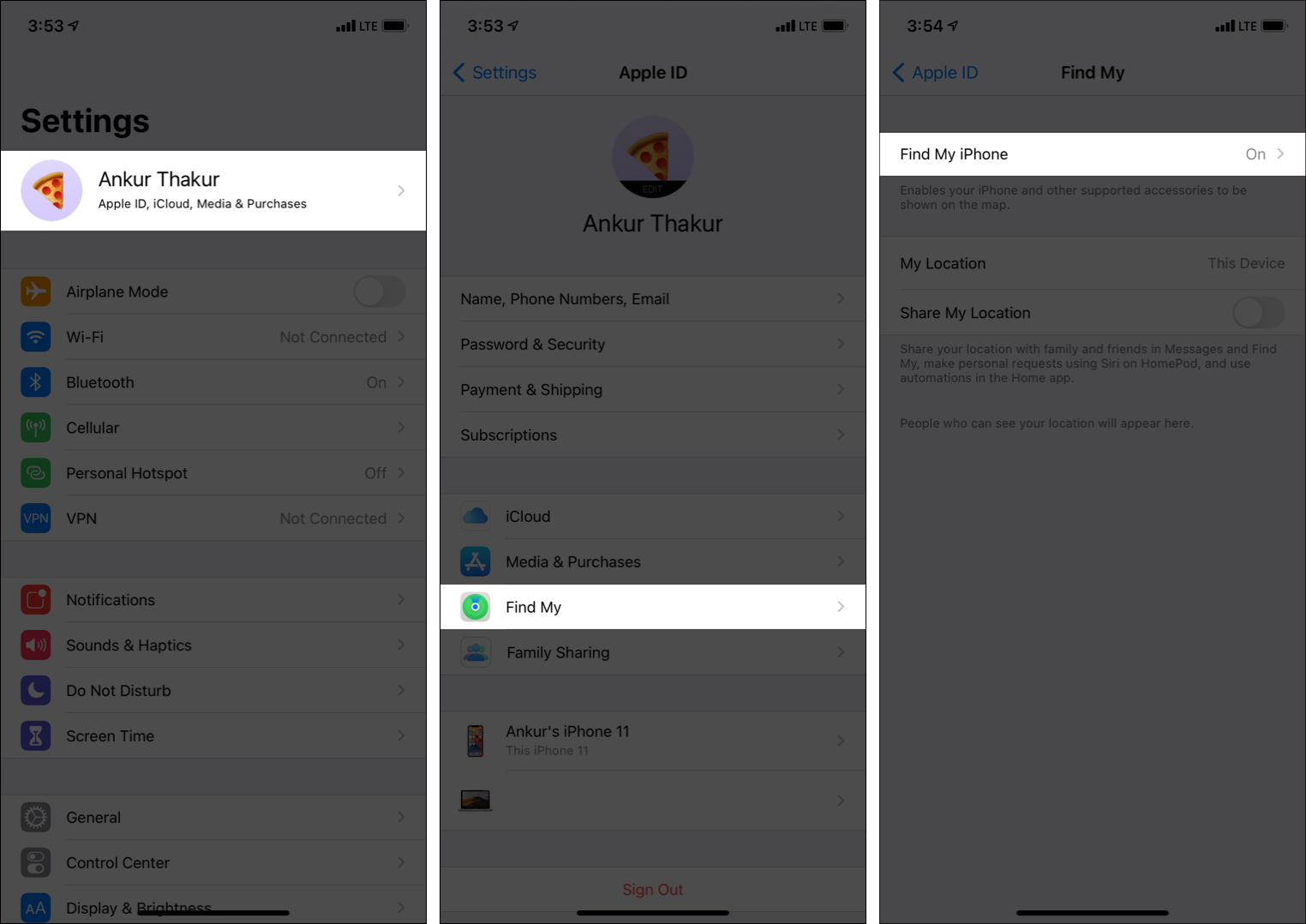
- ปิดสวิตช์สำหรับ ค้นหาเครือข่ายของฉัน
- อ่านป๊อปอัปแล้วแตะ ปิดใช้งาน
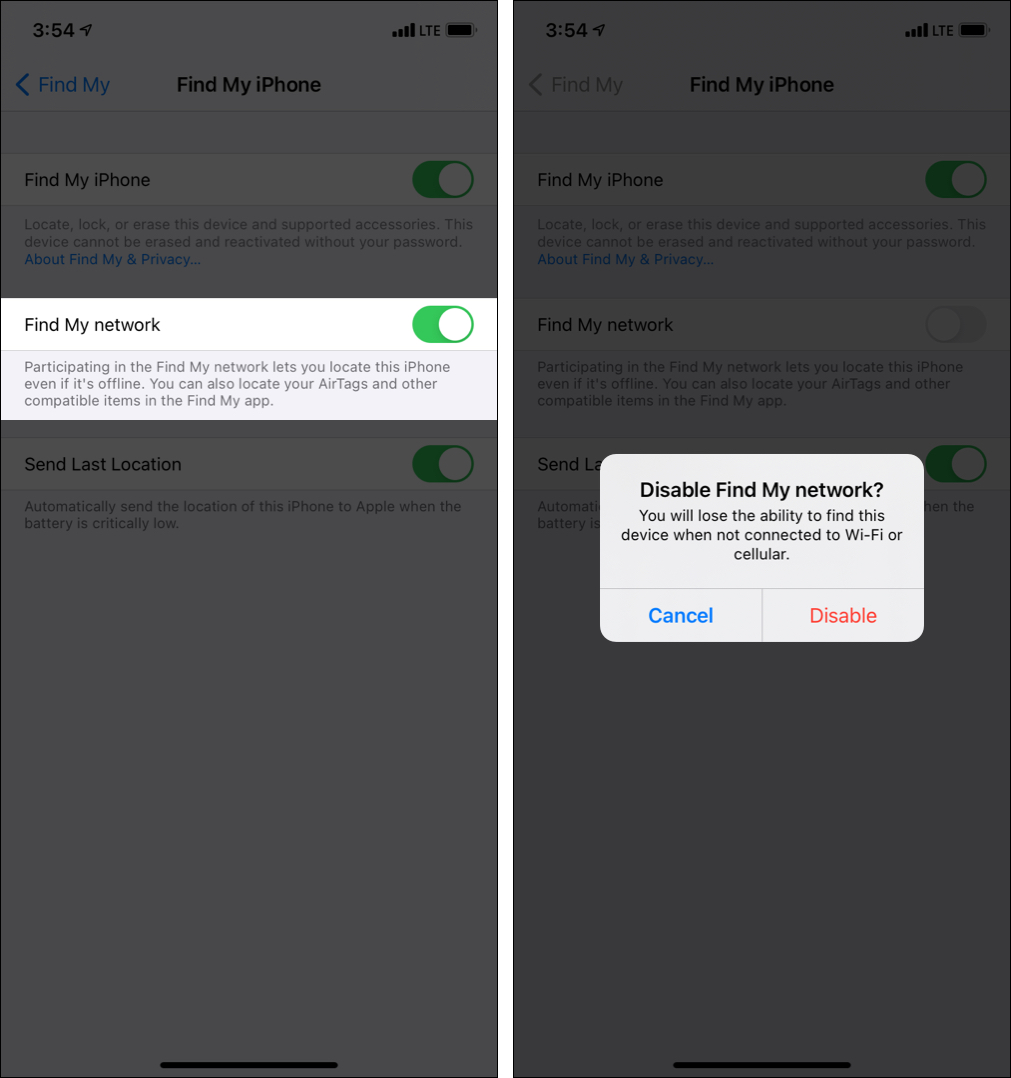
เพื่อเปิด อีกครั้งให้ทำตามขั้นตอนเดิมที่กล่าวข้างต้น
ปิด Find My network บน Mac
- คลิก โลโก้ Apple ที่ด้านซ้ายบนแล้วเลือก การตั้งค่าระบบ
- คลิก Apple ID
- จากแถบด้านข้างทางซ้ายคลิก iCloud เลื่อนลงแล้วคลิก ตัวเลือก ถัดจาก Find My Mac
- ถัดจาก ค้นหาเครือข่ายของฉัน: เปิด ให้คลิก ปิด
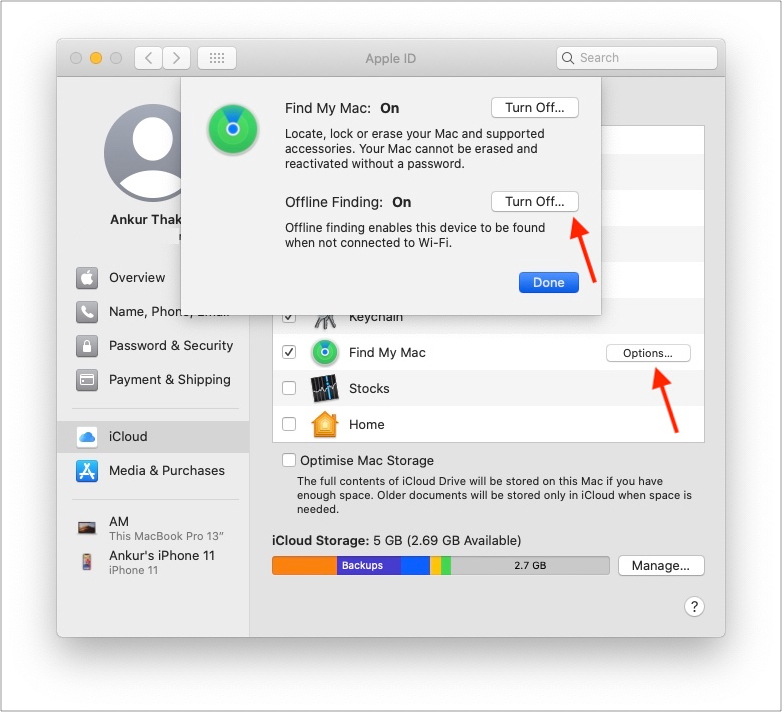
นี่คือวิธี เครือข่าย Find My ของ Apple ใช้งานได้และคุณสามารถเลือกไม่ใช้งานได้หากคุณเลือกที่จะ ฉันหวังว่าคู่มือนี้จะตอบคำถามที่คุณกำลังมองหา หากคุณมีข้อสงสัยเพิ่มเติมคุณสามารถติดต่อฉันได้ทางส่วนความคิดเห็นด้านล่าง
ดูต่อไป: